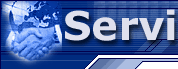

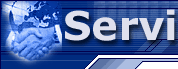 |
 |
| Configuración
de Microsoft Outlook Express
Una vez creada la cuenta de correo en nuestro servidor (según los pasos indicados en el apartado anterior), ya puede configurar dicha cuenta en el lector de correo que tenga instalado en su ordenador. En el siguiente ejemplo, configuraremos la cuenta prueba@su_dominio.com en el programa Microsoft Outlook Express. (Es un ejemplo ficticio) |
|
|
|
|
|
|
| Al entrar en dicha opción, aparecerá otro menú con diferentes opciones en forma de pestañas. Dentro de la pestaña Correo, y en el menú desplegable de la derecha, indicaremos la opción Agregar > Correo. |
|
|
| A partir de ahora, el programa le irá mostrando los diferentes campos que debe rellenar para la correcta configuración de la cuenta de correo. En primer lugar, deberá indicar el nombre que aparecerá en el correo saliente de su cuenta. Es decir, al enviar un mensaje aparecerá ese nombre de cuenta para identificar quien o desde dónde se ha enviado el e-mail. En nuestro ejemplo introducimos el texto "Ejemplo: ServiNetwork". (Puede poner su nombre, el de su empresa o el departamento...) |
|
|
| Dirección de correo electrónico: En este campo deberá indicar el nombre completo de la cuenta de correo electrónico que ha creado en el servidor. En el ejemplo que aparece a continuación, hemos puesto prueba@su_dominio.com porque es la cuenta que deseamos utilizar con el programa Microsoft Outlook. |
|
|
| Servidores de correo entrante y saliente: Es uno de los pasos más importantes de la configuración de la cuenta en su lector de correo. Aquí se establecen los servidores de correo entrante y saliente que el programa debe utilizar para enviar y/o recibir todos los mensajes de esa cuenta de correo. Los servidores POP y SMTP (correo entrante y saliente, respectivamente) de todos los dominios alojados en ServiNetwork, son siempre mail.su_dominio.com (Sustituya "su_dominio.com" por el nombre de su dominio alojado en nuestros servidores). |
|
|
| Nombre de cuenta y contraseña: Para que el servidor reconozca su cuenta a través del lector de correo, deberá indicar el nombre de la cuenta de correo con el que quiere entrar, así como su contraseña. (Estos datos deben ser los mismos que se escribieron al crear la cuenta de correo en el servidor). Así pues, en este ejemplo, escribimos prueba@su_dominio.com (La contraseña de la cuenta nunca se puede ver. Siempre queda oculta en forma de asteriscos.) |
|
|
| Una vez realizados todos estos sencillos pasos, el programa le indicará la finalización de la configuración con una pantalla de confirmación. Si ha realizado todos estos pasos tal y como le hemos indicado, no tendrá problemas para enviar y/o recibir correo electrónico a través de Outlook Express. No obstante, recuerde que siempre puede escribir a soporte@servinetwork.com si tiene algún problema relacionado con nuestros servicios. |
| . |
| . |
|
© 2004 ServiNetwork, s.c.p. - Sant Llorenç d'Hortons, 5 08760 Martorell - Barcelona Tfno. 93 776 90 03 |